Schrijver:
John Stephens
Datum Van Creatie:
27 Januari 2021
Updatedatum:
1 Juli- 2024
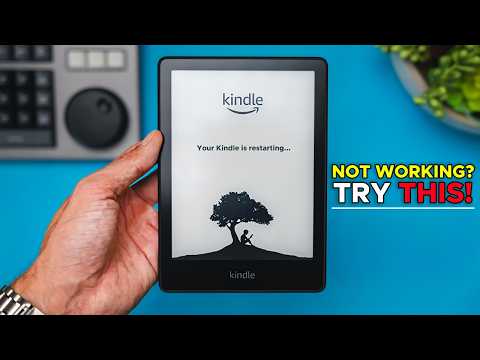
Inhoud
Als je Kindle-apparaat niet reageert of vaak crasht, kun je het probleem oplossen door te proberen het apparaat opnieuw te installeren. De standaard zachte reset-methode lost meestal de meeste problemen op, maar u kunt ook opnieuw installeren naar de oorspronkelijke (harde reset) instelling voor een langdurige oplossing. Gelukkig kun je met elk Kindle-apparaat een paar basisstappen nemen om de juiste functionaliteit van het apparaat te herstellen.
Stappen
Deel 1 van 3: Bereid je voor voordat je Kindle opnieuw installeert
Probeer opnieuw op te starten voordat u begint. Soms kan Kindle verstopt raken met aan / uit-schakelaar. Op dit punt reageert het display niet meer of zijn de knoppen tijdelijk inactief. Schakel gewoon je Kindle uit, sluit hem aan op een oplader en zet je Kindle aan. U kunt dit het beste eerst proberen, zodat u niet veel tijd hoeft te besteden aan eenvoudige probleemoplossing.

Kies de zachte reset of harde reset-methode (terug naar de standaardinstellingen). De zachte reset-methode verwijdert geen opgeslagen wachtwoorden of e-books. Dit is een methode om de Kindle sneller te laten werken of het scherm te verlaten dat niet reageert. Met de harde resetmethode worden alle gegevens gewist en wordt je Kindle naar de oorspronkelijke instellingen hersteld. Je moet deze methode alleen gebruiken als er geen wegen meer zijn, wat betekent dat je Kindle ernstige problemen heeft, het scherm constant niet reageert, interne schade, enz.- Als u vaak een zachte reset hebt geprobeerd, is dit misschien het moment waarop u een harde reset moet uitvoeren.
- De klantenservice van Amazon is geweldig en helpt je de beste pasvorm te vinden.
- Als je je Kindle per ongeluk laat vallen of in het water laat vallen, kun je hem het beste naar een technicus brengen. Amazon biedt een gratis ruil aan als het product nog onder de garantie valt. Als het product niet meer onder de garantie valt, kunnen ze je met korting een gerepareerde Kindle sturen.

Laad Kindle op. Dit is een belangrijke stap voor de zachte reset of harde resetmethode. Je sluit je Kindle op stroom aan met het meegeleverde oplaadsnoer. Zorg ervoor dat het batterijgedeelte bovenaan het startscherm vol is. Koppel de Kindle-oplader los nadat het opladen is voltooid.- Kindle moet een batterij van ten minste 40% hebben om de harde reset-methode uit te kunnen voeren.

Maak een back-up van wachtwoorden en belangrijke bestanden. Als je gegevens op Kindle wist, gaan alle gegevens op het apparaat verloren. Content die je op Amazon hebt gekocht, is nog steeds verbonden met je account en kan opnieuw worden geladen. E-books en apps van derden moeten echter afzonderlijk worden opgeslagen. Dit doe je door je Kindle via een USB-kabel op je laptop aan te sluiten. U kunt alles vanuit uw downloads klikken en naar een speciale map slepen. advertentie
Deel 2 van 3: Voer een zachte resetmethode uit voor de Kindle
Voer een zachte reset uit voor Kindle First Generation (1st Generation). Schakel eerst de stroom uit. Open de achterklep van Kindle en verwijder de batterij. Wacht een minuut voordat u de batterij terugplaatst in de oorspronkelijke positie. Sluit de achterklep van je Kindle en schakel de stroom in.
- Gebruik een vingernagel of een puntig voorwerp zoals een pen om de batterij uit je Kindle te verwijderen. Gebruik geen schaar of mes, aangezien dit de batterij kan beschadigen.
- Zorg ervoor dat de achterkant van de Kindle stevig is gesloten. U zou een "klik" -geluid moeten horen wanneer het deksel stevig gesloten is.
Installeer Kindle Second Generation (Second Generation) en / of hoger opnieuw. Eerst houdt u de aan / uit-knop ongeveer 20 seconden ingedrukt. Verschuif de aan / uit-knop en houd deze 20 tot 30 seconden stil voordat u uw hand loslaat. Hierdoor wordt het apparaat geïnstrueerd om opnieuw op te starten in plaats van het gewoon af te sluiten. Het herstartscherm (helemaal zwart of helder) wordt weergegeven zodra u de aan / uit-knop loslaat.
Wacht tot je Kindle opnieuw is opgestart. Kindle wordt over een minuut of twee opnieuw opgestart. Wees geduldig en geef het apparaat de tijd om de reset te voltooien. Zodra het opnieuw opstarten is voltooid, wordt het apparaat vanzelf opnieuw geopend. Als je Kindle na 10 minuten niet opnieuw wordt geopend, zet je de aan / uit-knop handmatig aan.
- Er is een kans dat het scherm niet meer werkt wanneer Kindle opnieuw opstart. Dit gebeurt wanneer de Kindle langer dan 10 minuten niet reageert op het herstartscherm.
Laad Kindle op. Als je apparaat niet meer werkt tijdens het opnieuw opstarten of niet reageert op een reset-opdracht, sluit je je Kindle aan op een voedingsbron en laad je hem 30 minuten of langer op. Zorg ervoor dat de Kindle genoeg tijd heeft om volledig op te laden. Als je je Kindle te snel loskoppelt van de stroom, moet je de bovenstaande stappen mogelijk herhalen.
Druk nog een keer op de aan / uit-knop. Schuif na het opladen van je Kindle de aan / uit-knop ongeveer 20 seconden vast. Het opstartscherm zal opnieuw verschijnen. Wacht een minuut of twee totdat het apparaat opnieuw is opgestart voordat u kunt controleren. Hiermee is de herinstallatie voltooid.
Test de functionaliteit van de Kindle. Blader door de boekselectiepagina's met de pijl aan de ene kant van de Kindle. Druk op de knoppen aan de onderkant van je Kindle om te zien of ze correct werken. Probeer je Kindle aan en uit te zetten om te zien hoe hij reageert.Ga door met het testen en testen van je Kindle totdat je zeker weet dat deze correct werkt. Als het apparaat niet goed werkt, kunt u de bovenstaande stappen herhalen of de harde reset-methode uitvoeren. advertentie
Deel 3 van 3: Installeer Kindle opnieuw naar de fabrieksinstellingen
Zet je Kindle First Generation (Generation 1) terug naar de fabrieksinstellingen. Eerst zet u de aan / uit-knop aan. Open de achterklep van het apparaat met de punt van uw vingernagel of een scherp voorwerp. Zoek een klein gaatje - is de resetknop. Gebruik een pen of tandenstoker om de knop ongeveer 30 seconden ingedrukt te houden of totdat de Kindle wordt uitgeschakeld. Wacht tot de Kindle automatisch opnieuw opstart.
Herstel Kindle Second Generation (Second Generation). Schuif en houd de aan / uit-knop ongeveer 30 seconden ingedrukt. Houd onmiddellijk daarna de startknop ingedrukt totdat het Kindle-scherm oplicht. Wacht vervolgens tot je Kindle automatisch opnieuw opstart.
Zet je Kindle-toetsenbord terug naar de fabrieksinstellingen. Houd de aan / uit-knop ongeveer 15-30 seconden ingedrukt. Wacht na deze stap tot je Kindle opnieuw is opgestart. Hiermee worden de oorspronkelijke Kindle-instellingen hersteld. Als dit niet werkt, kunt u het herhalen en het opnieuw proberen. Zorg ervoor dat je Kindle volledig is opgeladen.
Herstel Kindle DX. U hoeft alleen maar de aan / uit-knop minstens 20 seconden ingedrukt te houden. De Kindle wordt uitgeschakeld en het scherm is zwart. Wacht vervolgens tot je Kindle automatisch opnieuw opstart. Als dit niet werkt, kunt u het altijd opnieuw proberen. Zorg ervoor dat je Kindle een batterij van ten minste 40% heeft, zodat je de harde reset-methode kunt uitvoeren.
Problemen oplossen met Kindle Touch. Klik eerst op de "Home" -knop. Vervolgens klik je op "Menu" op het scherm. Wanneer de werkbalk verschijnt, klik op "Instellingen". Ten slotte hoeft u alleen maar te wachten tot uw Kindle opnieuw is opgestart.
Start de Kindle 5-wegcontroller opnieuw op en herstel deze, inclusief de vierde en vijfde generatie Kindle. Open de "Menu" -pagina op Kindle. Selecteer "Instellingen" en vervolgens opnieuw "Menu". Selecteer ten slotte "Herstellen naar fabrieksinstellingen" en wacht tot je Kindle automatisch opnieuw opstart.
Installeer Kindle Paperwhite opnieuw. Eerst moet je "Menu" selecteren op het hoofdscherm. Selecteer "Instellingen" op het scherm dat verschijnt. Nadat u op "Instellingen" hebt geklikt, gaat u terug naar "Menu", scrolt u omlaag naar het nieuwe scherm en selecteert u "Apparaat resetten". Op het scherm wordt een waarschuwing weergegeven, zodat je de herinstallatie van Kindle kunt afsluiten. Als je "Ja" selecteert, begin je met het resetten van je Kindle naar de oorspronkelijke instellingen.
Wis gegevens op Kindle Fire en Fire HD. Scroll naar beneden in het menu bovenaan het scherm en selecteer "Meer ...". Klik op "Instellingen" en scroll naar beneden om "Apparaat" te vinden en klik erop. Wacht nu tot je Kindle opnieuw opstart. Als dit niet werkt, kunt u het altijd opnieuw proberen. Zorg ervoor dat de batterij van uw apparaat volledig is opgeladen voordat u het opnieuw probeert. advertentie
Advies
- Als het probleem niet is opgelost door je Kindle opnieuw te installeren, neem dan contact op met Amazon op http://www.amazon.com/contact-us. Je kunt ook de Amazon Kindle-ondersteuningsdienst bellen op 1-866-321-8851 of internationaal 1-206-266-0927.
- Probeer het vaak. Soms reageert de Kindle niet meer na opnieuw opstarten. U moet dit twee of drie keer doen.
- Pauzeer even tussen elke nieuwe poging. Je moet je Kindle niet herhaaldelijk opnieuw opstarten. Geef je Kindle een pauze. Je kunt je Kindle gedurende deze tijd ook opladen.
Waarschuwing
- Als je bang bent dat je Kindle een ernstig probleem heeft, moet je deze naar een technicus brengen. U mag het apparaat niet zelf repareren.
- Bewaar altijd een back-up van uw e-books en wachtwoorden. Zelfs als u de zachte resetmethode uitvoert, kunt u informatie verliezen.



